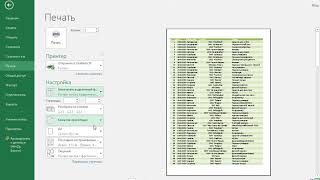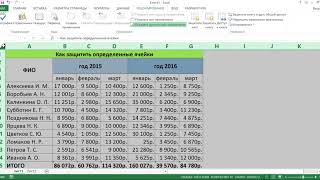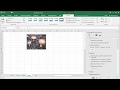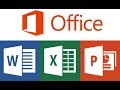КАК РЕДАКТИРОВАТЬ ТАБЛИЦУ В EXCEL
Microsoft Excel представляет собой одну из самых популярных программ для работы с электронными таблицами. Если вам нужно редактировать таблицу в Excel, следуйте простым инструкциям, описанным ниже.
1. Откройте программу Excel и выберите нужную таблицу, которую вы хотите редактировать.
2. Чтобы внести изменения в ячейку, просто щелкните на ней и введите необходимые данные.
3. Если вам нужно изменить размер столбца или строки, щелкните на границе между ними и перетащите курсор мыши влево или вправо (для изменения размера столбца) или вверх или вниз (для изменения размера строки).
4. Чтобы скопировать содержимое ячейки, выделите ее и нажмите комбинацию клавиш Ctrl+C. Затем выберите ячейку или диапазон ячеек, куда вы хотите вставить скопированные данные, и нажмите комбинацию клавиш Ctrl+V.
5. Чтобы установить форматирование для ячеек или диапазона ячеек, выделите их и выберите нужный вам формат из панели инструментов или контекстного меню.
6. Если вам нужно удалить данные из ячейки или диапазона ячеек, выделите их, щелкните правой кнопкой мыши и выберите "Удалить" в контекстном меню.
7. Не забывайте сохранять свою таблицу, чтобы не потерять внесенные изменения. Нажмите на кнопку "Сохранить" или используйте сочетание клавиш Ctrl+S.
Теперь вы знаете, как редактировать таблицу в Excel. Используйте эти простые инструкции, чтобы достичь нужных результатов в своей работе с данными.
Редактирование таблицы в Excel
Как распределить текст в ячейке по столбцам
Умная таблица в Excel ➤ Секреты эффективной работы
Обучение EXCEL. УРОК 3: Ввод и редактирование данных на рабочем листе.
Курс Google таблицы. Урок 3. Как редактировать таблицу и формат ячеек.
Срез сводной таблицы с функцией поиска в Excel - 5-ое Видео курса \
Excel с нуля за 40 минут Редактирование таблицы Excel
как создать таблицу в excel